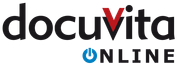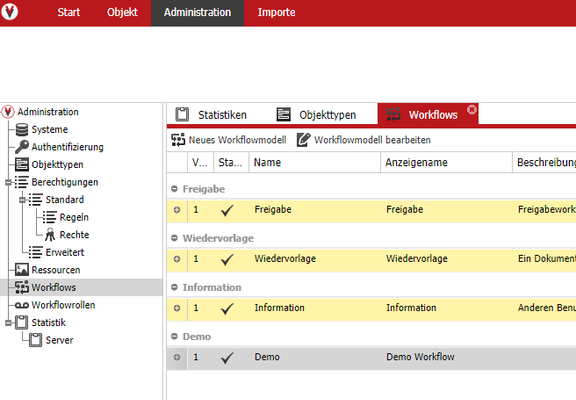Wiki & Dokumentation
Workflow Actions
Folgendes Kapitel bezieht sich auf alle vorhandenen Workflow Actions. Die Kapitel Einleitung, Installation sowie Einrichtung sind unabhängig von der verwendeten Workflow Action. Für die detaillierte Beschreibungen der einzelnen Workflow Actions schauen Sie sich das Kapitel Verfügbaren Workflow Actions an.
Einleitung
Systemvoraussetzungen
- docuvita Version 2.0.9xx oder höher
- docuvita.WorkflowServer
Symbolerklärung
An verschiedenen Stellen dieses Handbuches finden sich Hinweis-Boxen, die Sie auf besonders wichtige oder wissenswerte Informationen aufmerksam machen sollen. Mit * markierte Kapitel oder Bedienelemente müssen nicht zwangsläufig in sämtlichen Installationen sichtbar sein. Die Sichtbarkeit kann zusätzlich von den Berechtigungen des einzelnen Benutzers abhängen.
Hinweise in dieser Kategorie beinhalten Hilfreiche Tipps
Diese Punkte sollten Sie unbedingt beachten
Installation *
Einspielen einer Workflow Action
Damit die Workflow Action vom docuvita.Server verwendet werden kann, muss die Datei dvs.Workflow.xxxAction.dll in das Plugin Verzeichnis im Installation Verzeichnis des docuvita Servers abgelegt werden.
Der docuvita Standardinstallationspfad lautet C:\Program Files (x86)\docuvita\docuvita Server 2.0\docuvita.Server.
Einrichtung *
Die nachfolgende Beschreibung geht davon aus, dass der prinzipiellen Umgang mit dem docuvita Workflow Designer bekannt ist.
Um in die Workflow Verwaltung zu gelangen muss der angemeldete Benutzer in der Benutzergruppe der Workflow Administratoren sein.
1.Markieren Sie den gewünschten Workflow in dem die Aktion verwendet wird. Dies geht über den Reiter Administration und dem Menüpunkt Workflow.
2. Klicken Sie im Menü band oben auf die Schaltfläche Workflowmodell bearbeiten
3. Öffnen Sie den Workflow Designer und wählen die gewünschte Aufgabe aus.
4. Wechseln Sie in der Aufgabe in den Reiter Actions.
5. Mit der Schaltfläche Hinzufügen können Sie eine Workflow Action der aktuell ausgewählten Aufgabe hinzufügen.
6. Konfigurieren Sie die Hauptparameter der Action nach ihren Ansprüchen. Die Beschreibung der einzelnen Action finden im nachfolgenden Kapitel
7. Speichern Sie das geänderte Workflowmodell ab.
Verfügbaren Workflow Actions
Folgende Workflow Actions stehen Ihnen aktuell zur Verfügung:
- AppendText - Workflow Action
- CheckAmount - Workflow Action
- CreateReport - Workflow Action
- CreateStamp - Workflow Action
- DownloadLastVersion - Workflow Action
- MoveToWorkspace - Workflow Action
Verwandte Seiten
Copyright 2013-2020 docuvita solutions GmbH